HDD・SSDの容量がいっぱいで大変。なぜ容量が圧迫しているのか調べてみたら、ゴミ箱に大量のファイルが残っていたということはよくある話です。
Windows10では間違って削除したファイルを復元できるように、削除したファイルは一旦ゴミ箱に移動されます。
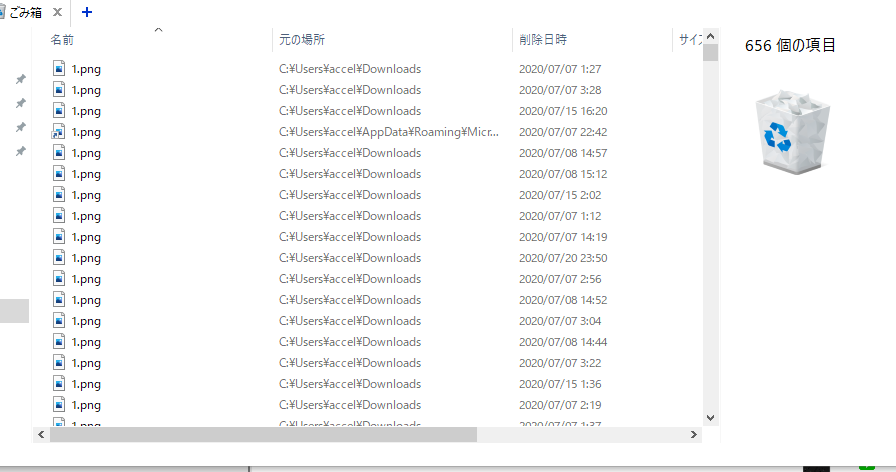
削除したと言ってもただゴミ箱に移動させただけなので、空き容量は増えません。そのため、ゴミ箱を空にせず放置すると容量を圧迫してしまうのです。
かといって事あるたびにゴミ箱を空にしに行くのは面倒でしょう。
そういう時のためにゴミ箱に移動させてから一定期間経過したファイルを自動的に削除する「ストレージセンサー」という機能が用意されています。

デフォルトでは無効化されているストレージセンサーの設定を行うことで、ゴミ箱に入れてから一定期間経過したファイルを自動的に削除してくれます。
今回はストレージセンサーを設定してゴミ箱にファイルが溜まりすぎないように設定する方法を紹介します。
ストレージセンサーを有効化する
ストレージセンサーの Windows 10の設定から変更できます。設定を開いてをクリックしましょう
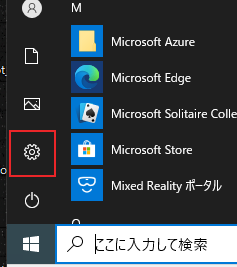

左メニューのを選択します。

一番上のストレージセンサーの項目をオンにします。

これでストレージセンサーが有効化され、一定期間経過したゴミ箱内のファイルが削除されるようになります。
変更したら即削除が行われるわけではありません。毎日一定のタイミングでチェックが行われ、そのチェックに引っかかったファイルが削除されます。
削除までの期間を設定する
デフォルトではゴミ箱に移動されてから30日経過したファイルが削除されるようになっています。
ですが、この期間を変更することが可能で1日~60日の間で設定できます。
期間の変更はから行います。

の設定を変更します。
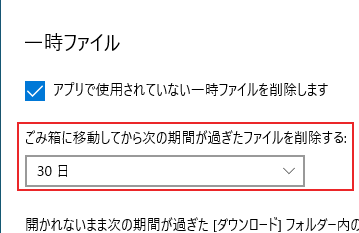
こちらを変更することで削除条件を変更することにします。
ダウンロードフォルダも監視対象にする
Windows 10標準のダウンロードフォルダもゴミ箱と同様に、ダウンロードしてから一定期間経過したファイルを自動削除できます。

こちらはストレージセンサーを有効化しただけだとを無効化されているので自分から設定しない限りダウンロードフォルダのファイルは削除されませんが、ダウンロードフォルダにファイルが溜まりすぎて困るという場合はファイルの削除期間を設定しておきましょう。